ニンテンドースイッチは高画質な映像のゲームプレイをテレビだけではなく手軽に携帯してどこでも遊べるということで今非常に話題のゲーム機です。

WIMAXとニンテンドースイッチ2をカフェでWiFi接続


実際に今回は自宅ではない外で快適にスプラトゥーン2のオンライン通信を実践しようと思いカフェに来ました。
これからニンテンドースイッチは「フォートナイト」「大乱闘スマッシュブラザーズ」「マリオテニス」などネット通信さえ確保できればどこでもオンラインプレイできるゲームが増えてきます。







WIMAXとニンテンドースイッチを接続するのに使うのはWX03


私が使っているポケットWiFiは「WIMAX」です。色々悩んで検討したのですが、やっぱりWIMAXが私にはベストです。
実際に使っているのはWIMAXの「WX03」という端末です。下り最大440Mbpsに対応したポケットWiFiですが、実際はそんなに速度は出ません・・。でも普通にオンラインゲームは快適にできると思います。







「とくとくBBの格安プラン」で私は契約していて「auのスマートバリュー」をさらに申し込んで月額3,344円から毎月1,000円の割引を受けています。
そのため、実質には「毎月2,344円でWIMAXのデータ通信上限ナシの【ギガ放題】」をフル活用しています。
WIMAXの通信ができないエリアにいる人にはあまりおすすめできませが、「ハイスピードエリアモードというauのLTEへ切り替えるモード」があります。もしもWIMAXの電波が悪い場合はauの通信へ切り替えて月7GBまで通信も可能です。
ただし7GBを超えてしまうと上限ナシのギガ放題プランでもWIMAX通信そのものも速度制限されてしまいます。
ただしそんなにたくさんデータ通信は使わないよ!って方にもW04やWX04、W05などのモバイル端末ならauの4GLTEへの切り替えも可能なためWIMAXでもおすすめできます。
ニンテンドースイッチは2.4Ghzでも5Ghzでもどちらでも接続可能


やっぱりWiFi接続はオンライン通信にはあまり好ましくないとは言われますが、それはやっぱり通信状況が不安定になることが要因のひとつです。自宅では私も有線で接続をしています。
でも今回はテーマは「外でニンテンドースイッチをインターネットに接続する」検証になるので必然的にWiFi接続した選択肢がありません。







ただし、現在のゲーム機に関しては従来まで2.4GHzのみの接続しかできない端末が多かったのですが、ニンテンドースイッチに関しても5GHz(IEEE 802.11.a/ac)での接続も可能になっていて、外でもあまり電波干渉を受けない規格での接続も出来るようになっています。
ニンテンドースイッチのWiFi規格はIEEE 802.11 a/b/g/n/acのに対応しています。
| 2.4GHz | 障害物に強いが電波混線や干渉して遅くなりがち |
| 5GHz | 障害物に弱いが電波干渉せずに通信の安定度が高い。2.4GHzよりも高速通信が可能になる。 |
もちろんWIMAX端末の「WX03」や「W04」も同じくac通信、そして5GHzの電波受信に対応しているので高速通信かつ快適にネット通信をするために、まずWIMAXの端末の設定を行います。


WIMAX側、ニンテンドースイッチ側両方の設定を高速化へするために上記のイメージの様な設定を行います。
W03端末の5GHz受信の設定
WX03のタッチパネルの「設定」を選ぶと上記の色々な設定項目が表示されるのでその中の「Wi-Fi-設定」を選択します。


次に現在の設定が2.4GHzになっていると思います。(基本的に初期設定でも2.4Ghzになっています。)
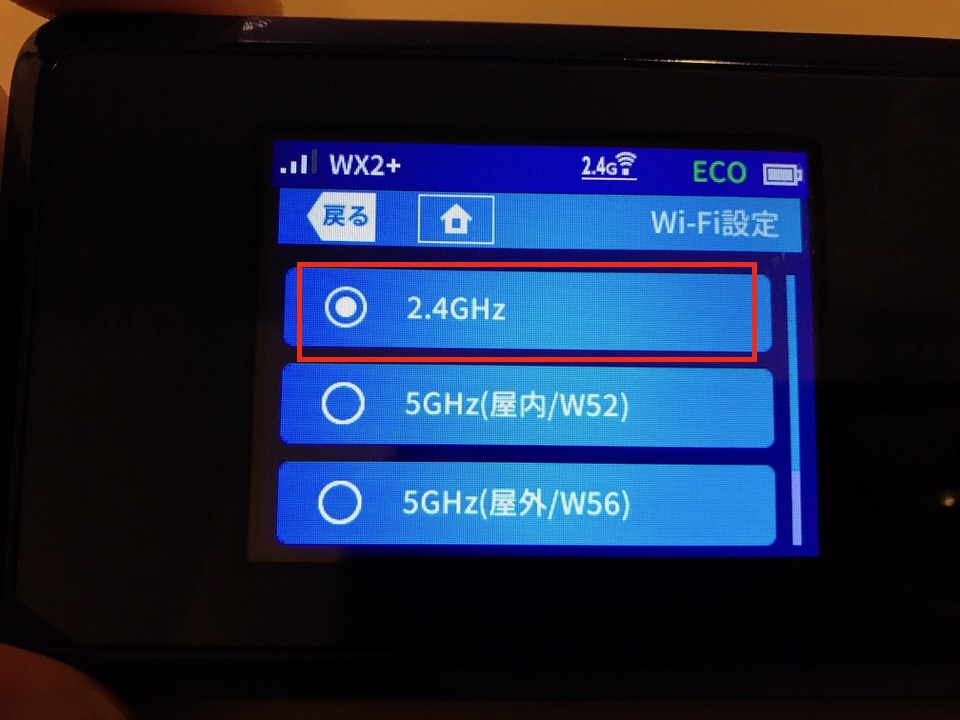
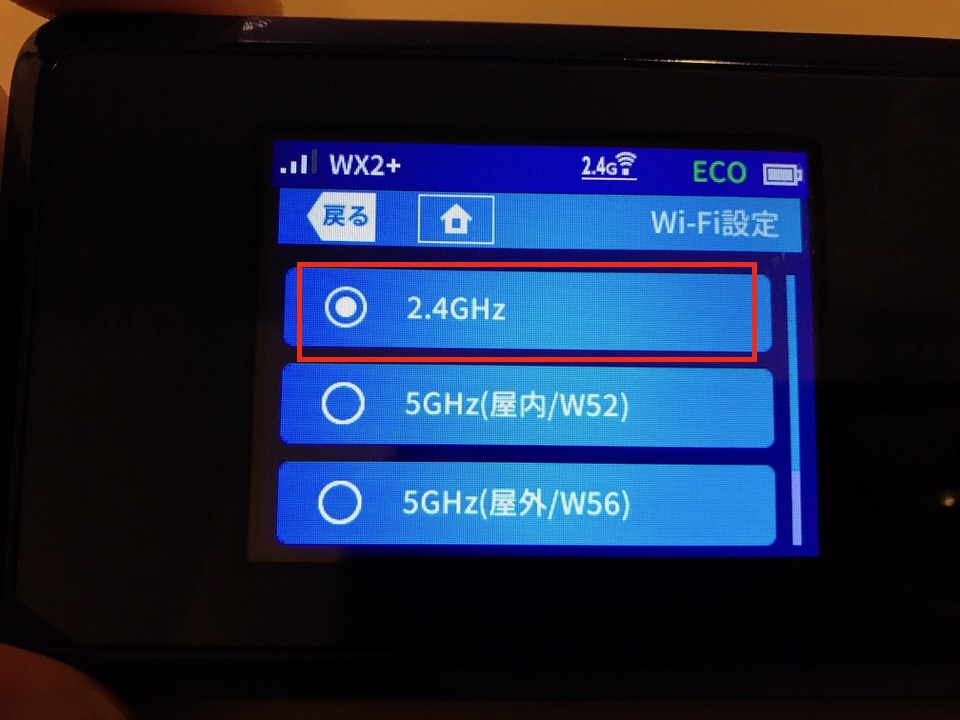
ここで屋内5GHzと室外用の5Ghzの項目があるのですが、電波法とう法律で定められていて5Ghzでも外でOKな周波数と屋内だけに限られてる周波数があります。
WX03端末では親切に室内、屋外と分かれて表示されていますので、「現在カフェの中にいるなら屋内の5GHz」でいいですし、「外のテラス席や公園などであれば屋外の5GHz」を選べば良いだけです。
現在はカフェの室内にいるので5GHz(屋内)選択します。すると「利用上の注意事項」に同意する必要がありますのでその同意文を下までスクロールして「はい」を選択します。
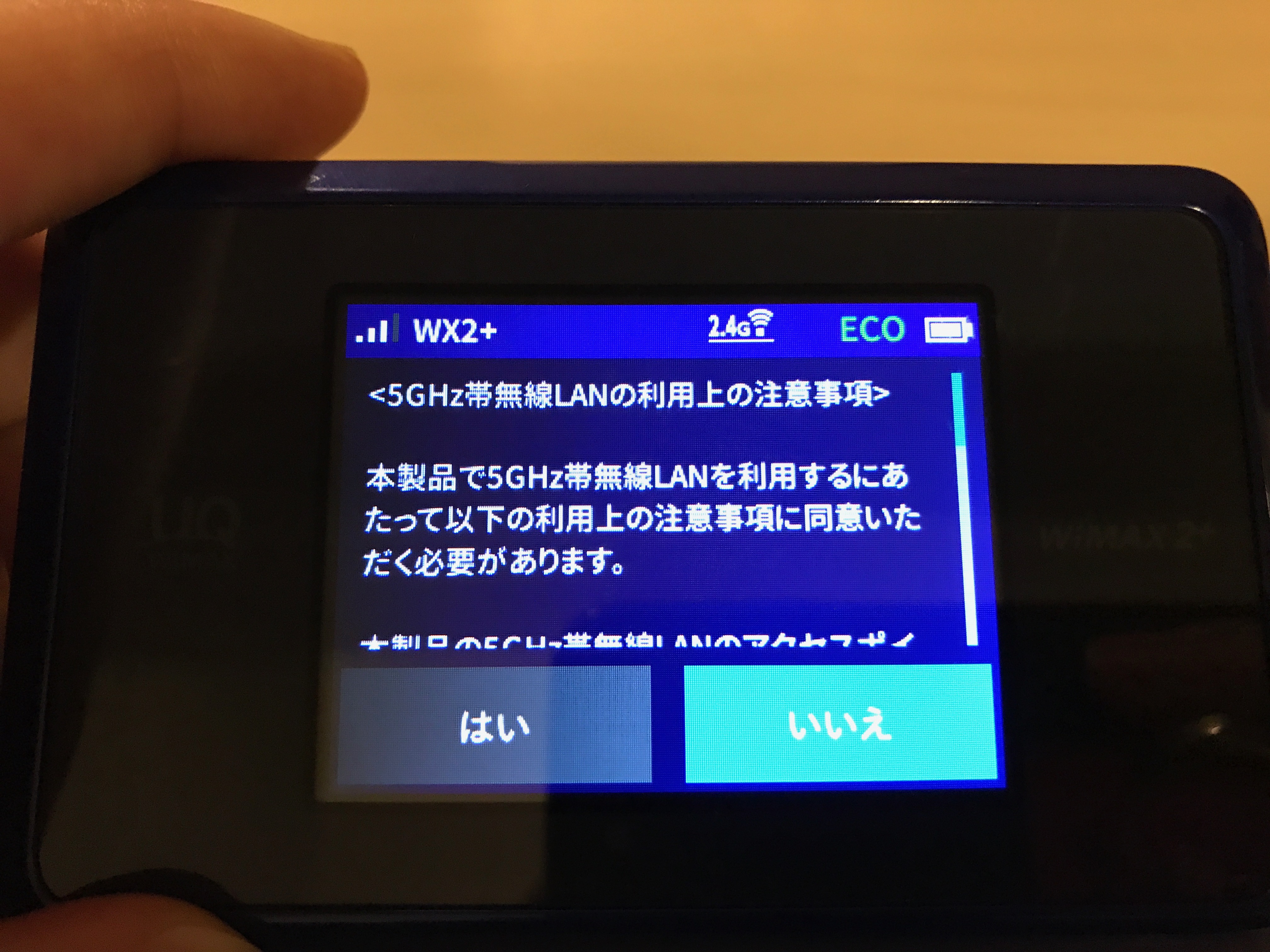
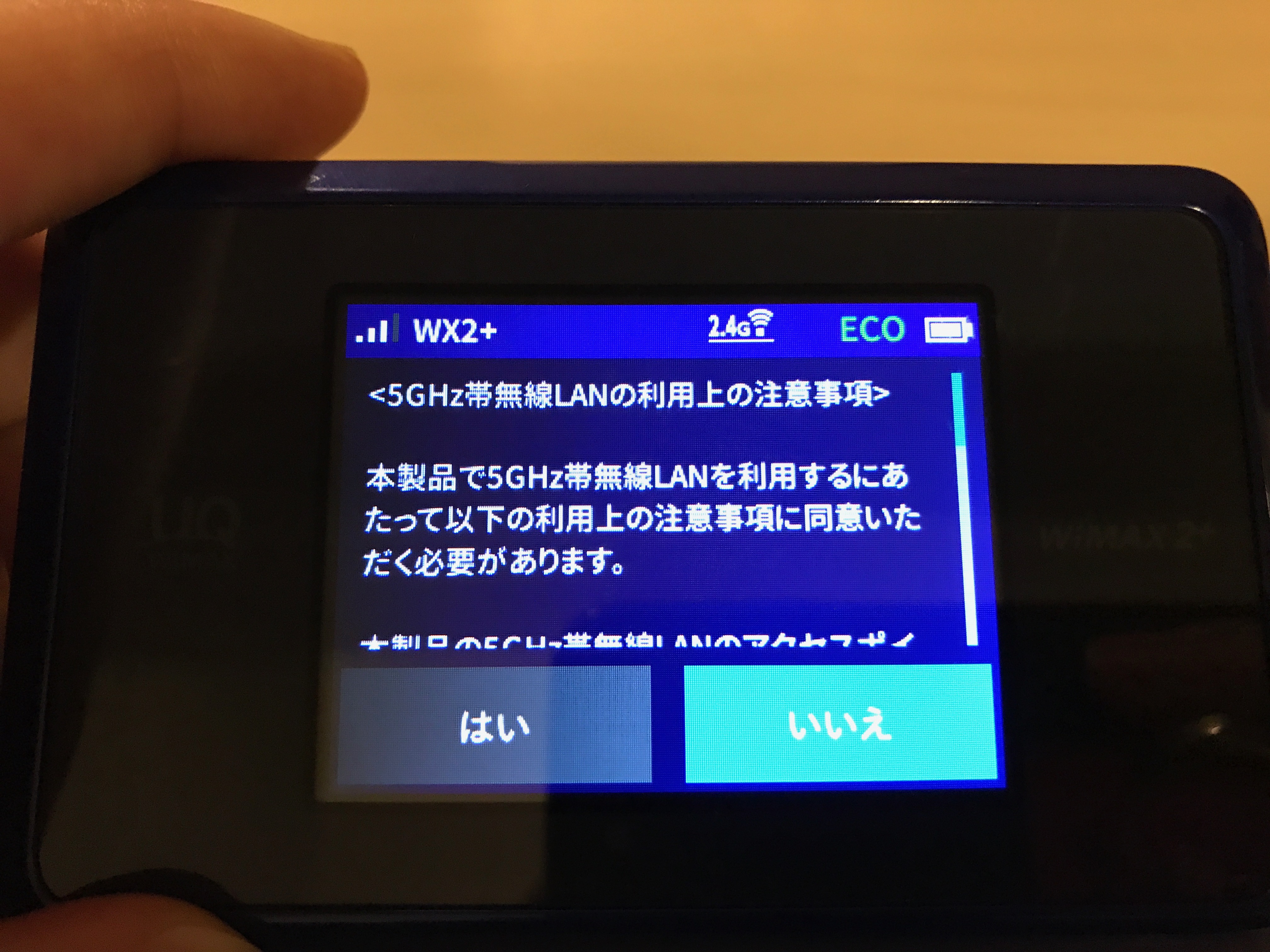
これでWIMAX端末からの5GHzでの受信が可能になりました。2.4Ghzと比べると倍の速度になるケースもあります。通信は「安定&高速」になればそれに越したことはありません。
設定が完了したら下記のようにWX03端末の上の表示が【5G】と表示されています。


WIMAX「WX03」とニンテンドースイッチを接続
次にニンテンドースイッチとの接続設定ですが、まずWX03側のWiFiのネットワーク名を確認しておきましょう。
ホーム画面から「Wi-Fi情報」を選びます。
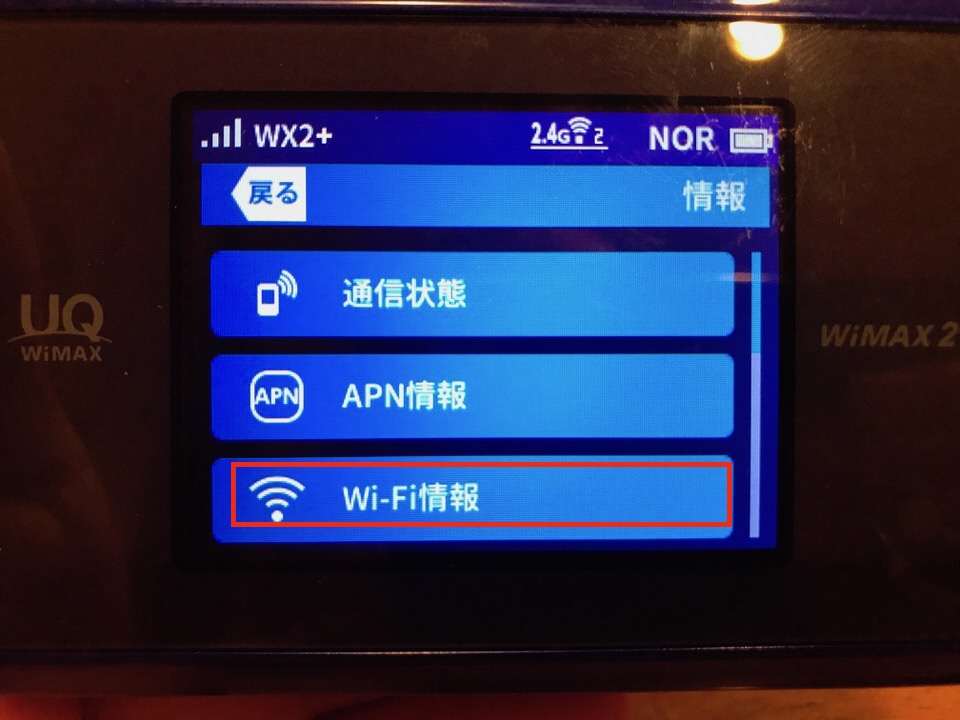
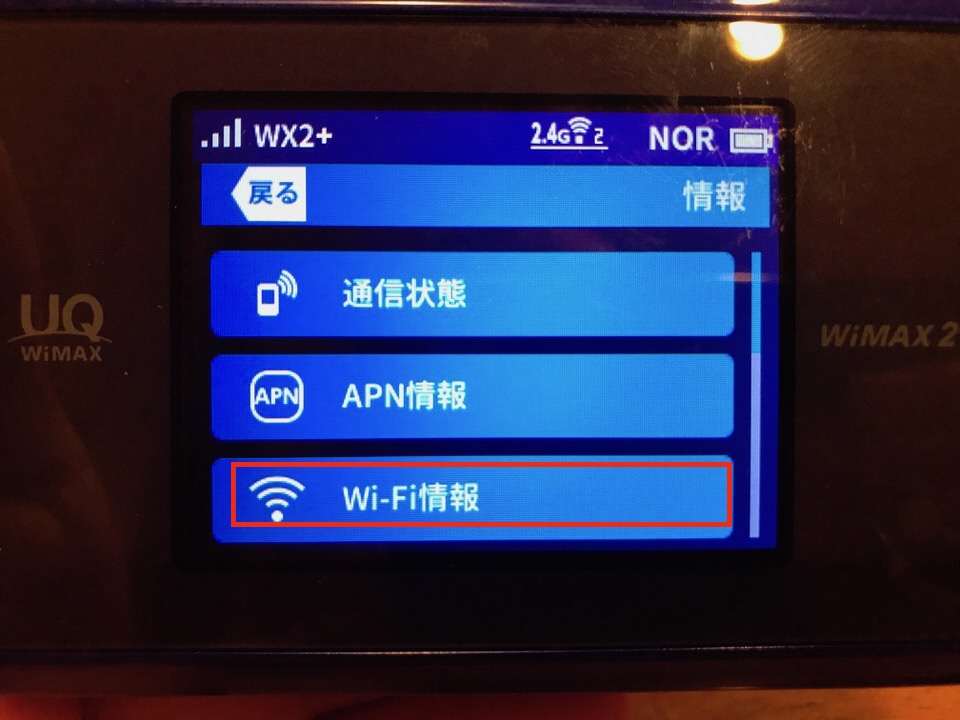
次の画面で表示された①の「プライマリSSID」がネットワーク名、そして②がニンテンドースイッチ側で入力する「ネットワークパスワード」になります。
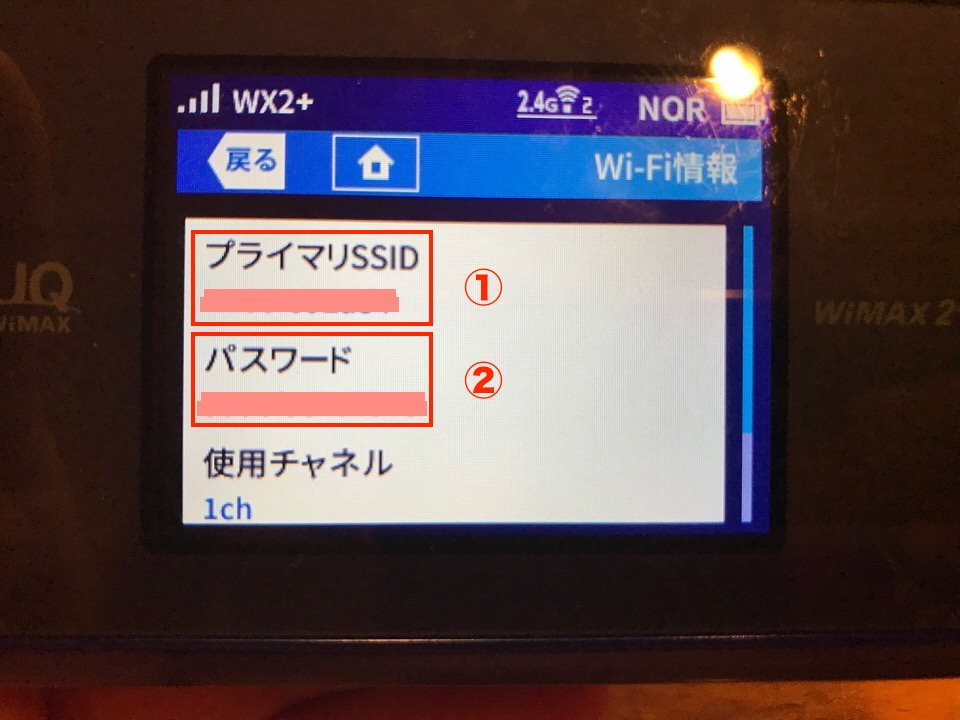
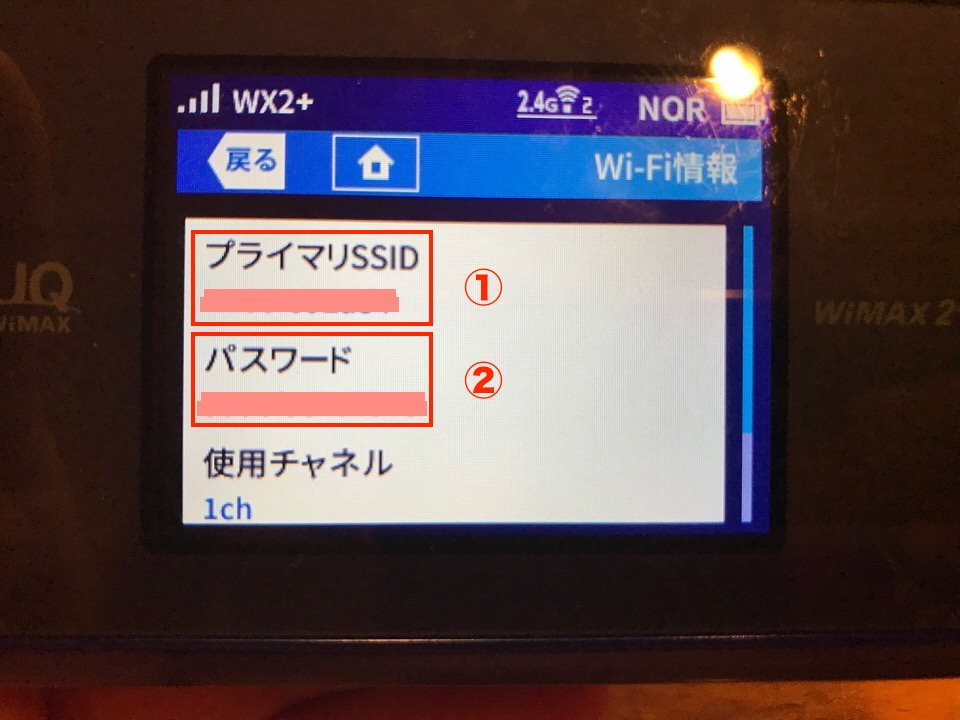
このネットワーク名とパスワードを確認した上で、ニンテンドースイッチでWi-Fiのネットワーク名を検索します。
ニンテンドースイッチの「設定」を選択してその次に「インターネット」を選びます。
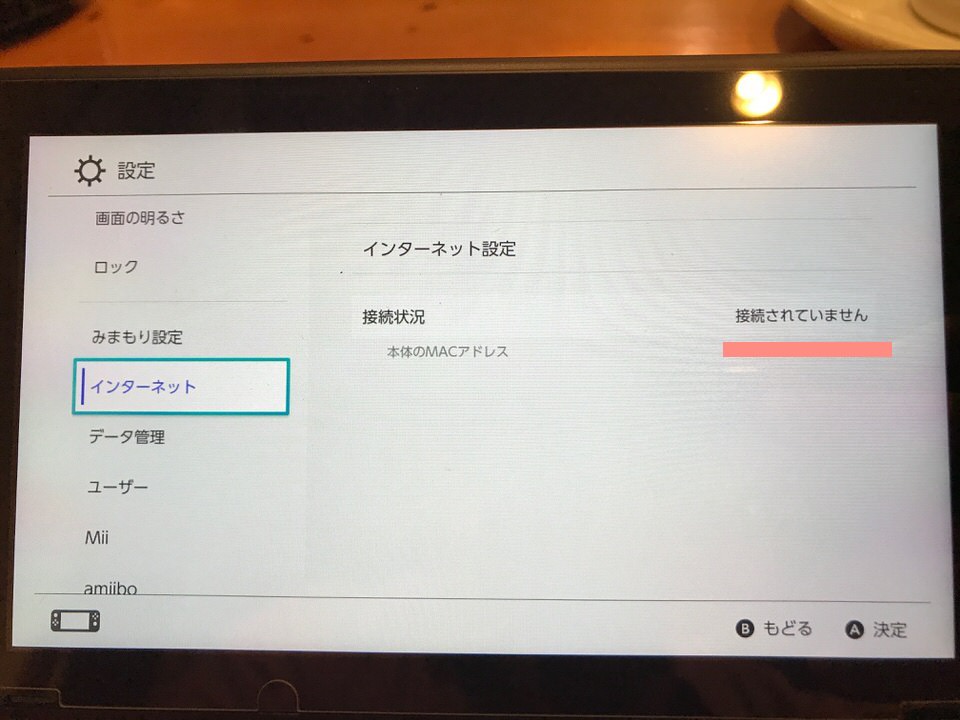
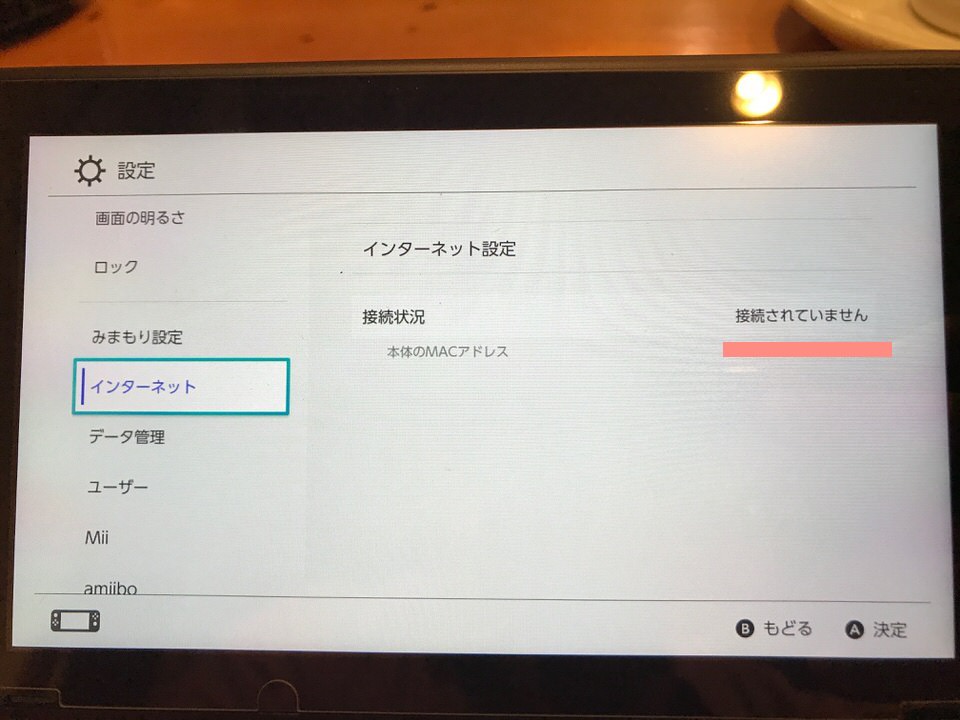
インターネット設定を「有線接続」か、見つけたネットワーク(WiFi)を選ぶことができます。
さきほどWIMAX端末のWX03で確認したネットワークが表示されたらそれを選びます。
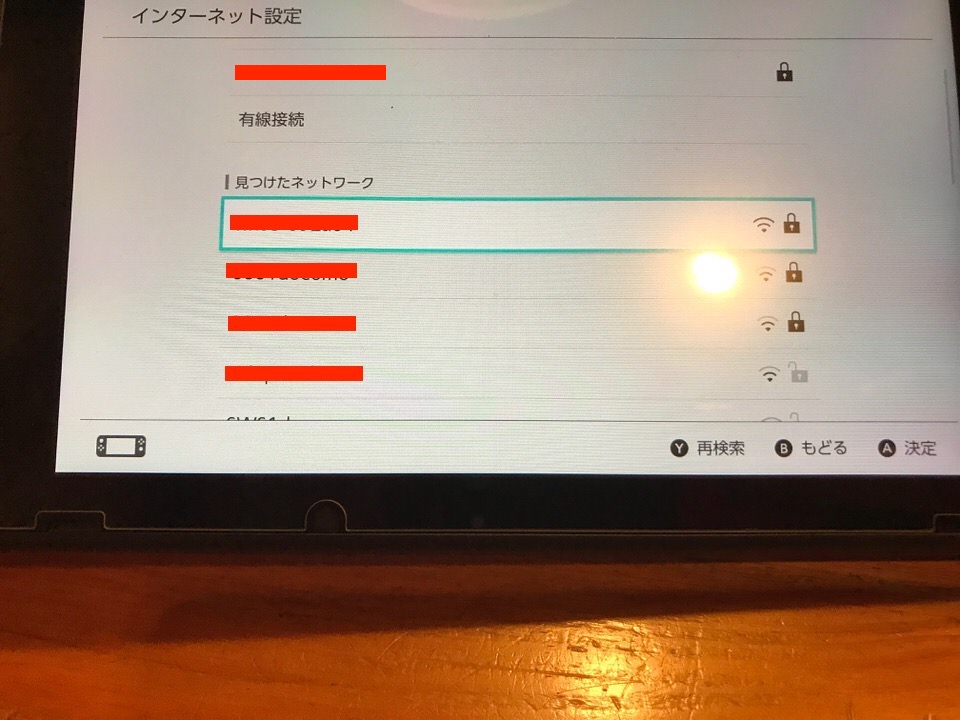
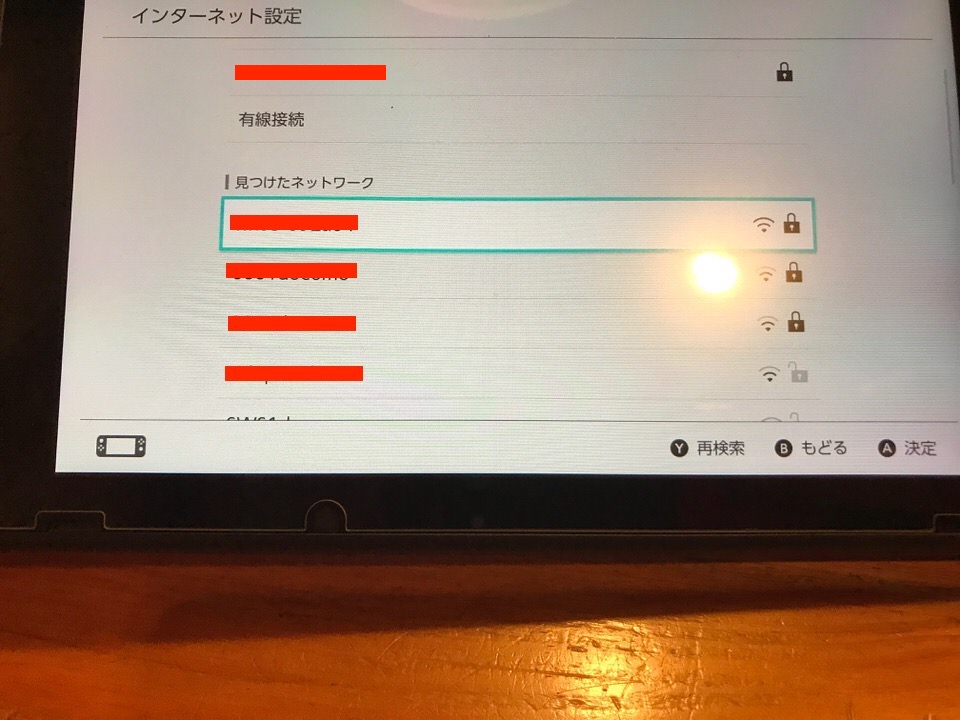
ネットワーク名を選んだらWIMAX端末の「パスワード」を入力します。
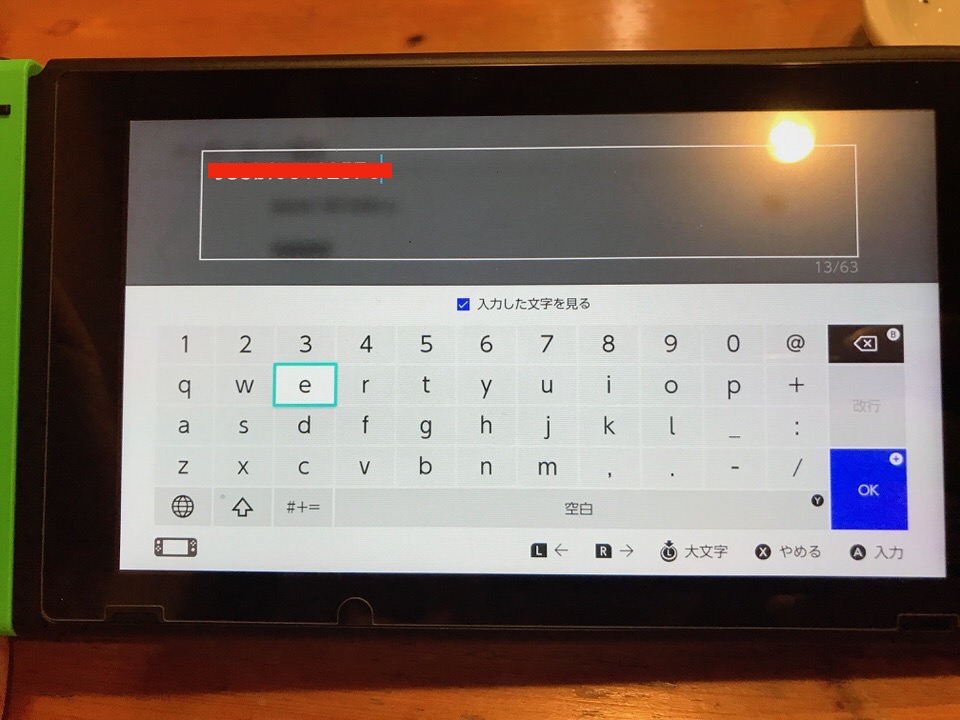
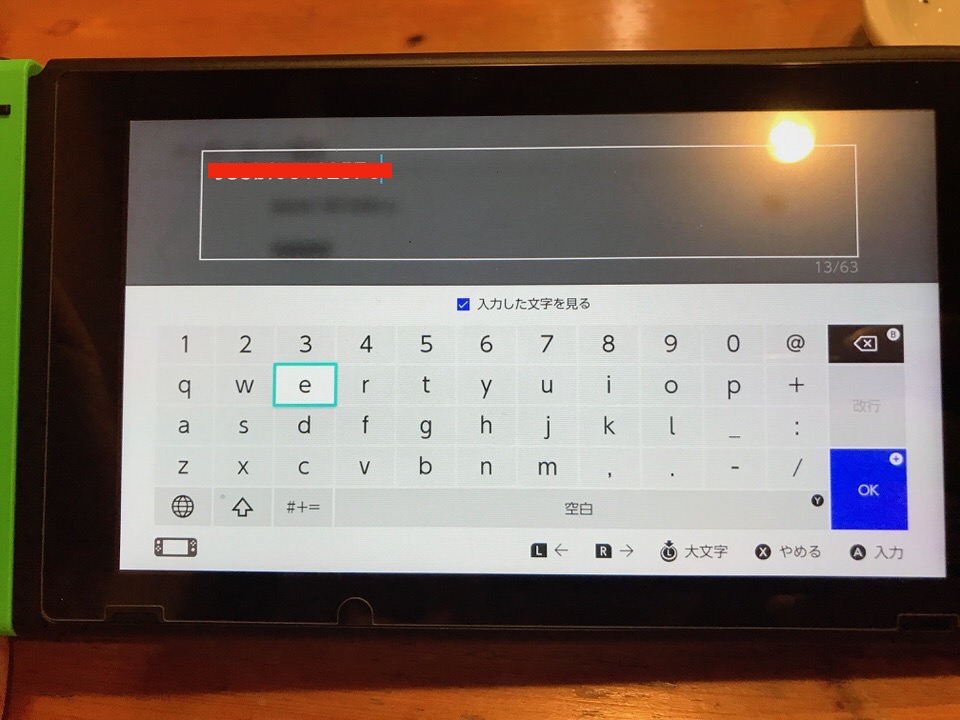
パスワードを入力して「接続テスト」に成功すればWIMAXとニンテンドースイッチの接続が完了したことになります。
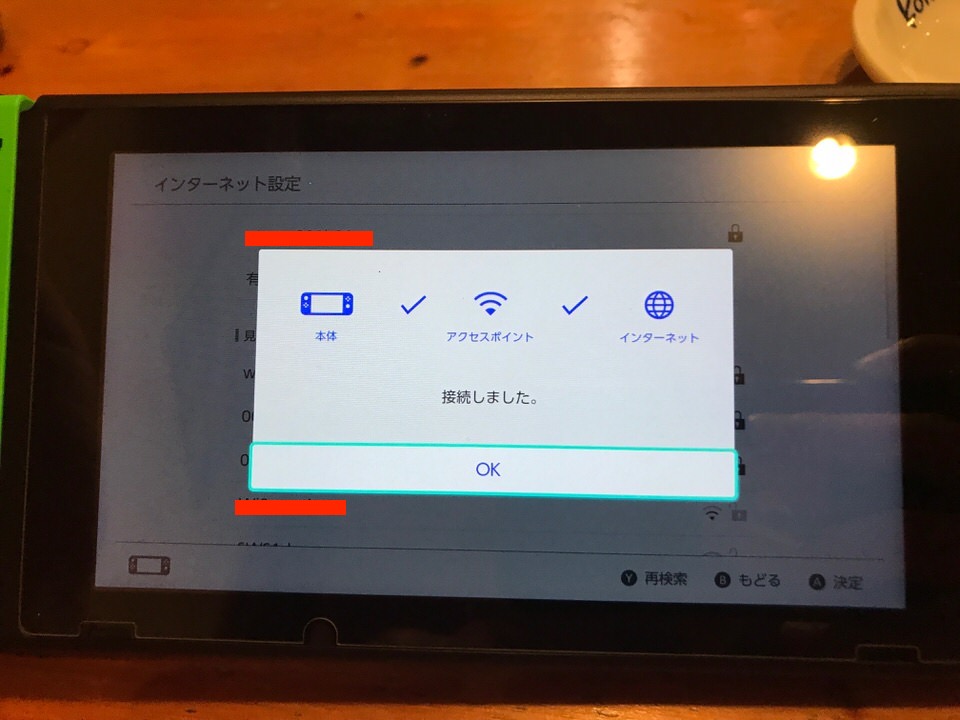
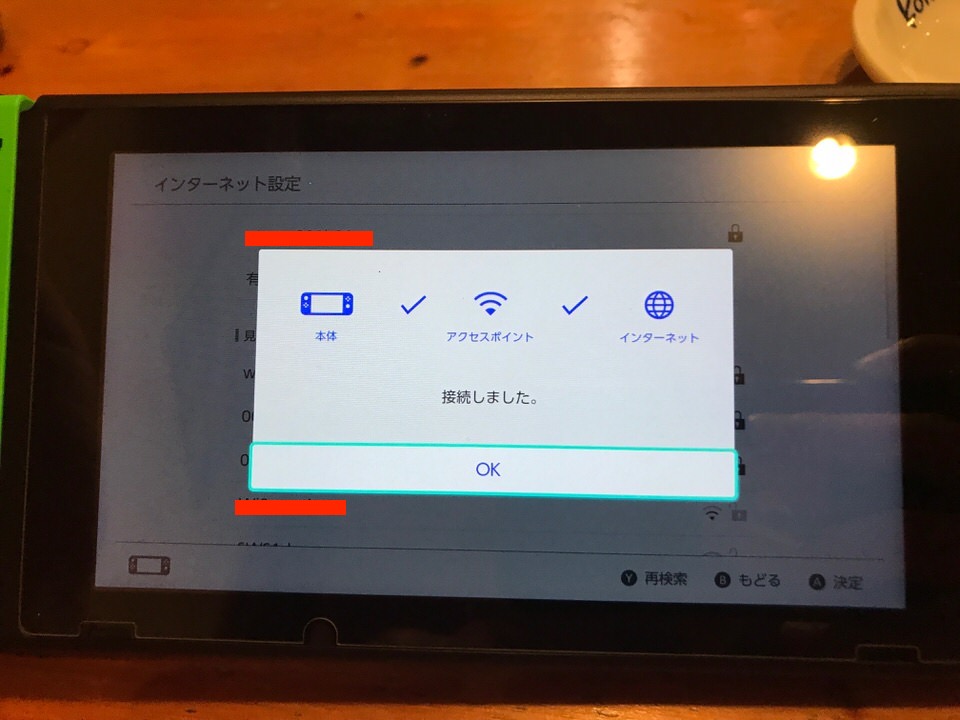
WIMAXとWiFi接続した状態でスプラトゥーン2を実践
それでは早速、カフェ(外で)WiFiに接続した状態でスプラトゥーン2のガチマッチを実践します。
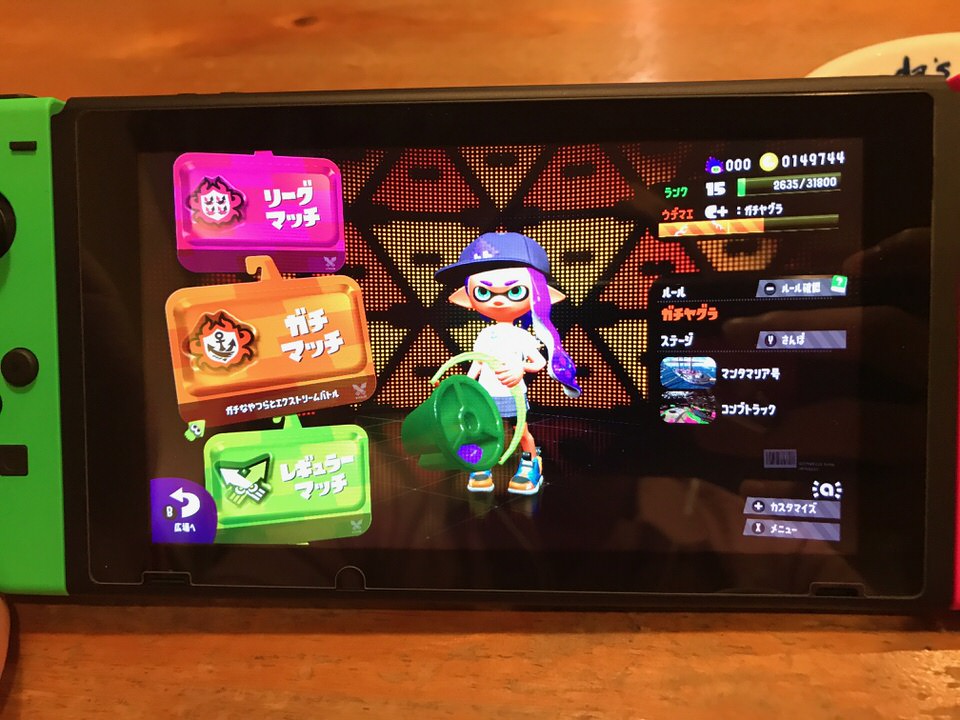
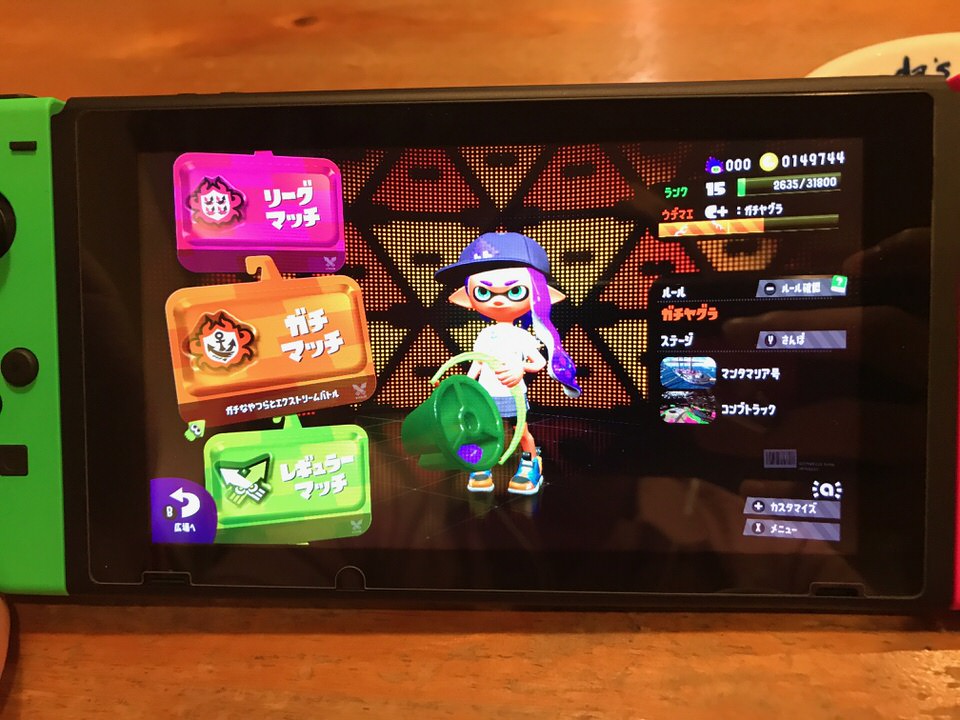
4対4で対戦するゲームなので1人が抜けてしまうとかなりの痛手になるゲームなのでかならずWIMAX通信が安定している場所での通信を心がけるのは必須です。
実際にプレイ状況を撮影した動画です。







ふつーに快適にオンラインプレイができています。外でもニンテンドースイッチでスプラトゥーン2のレギュラーマッチやガチマッチがプレイできました。
この日以降、サーモンランなどもやっていますが自宅で光回線で接続している状況とほとんど変わらずにプレイができています。
PS4も同じくWIMAXの通信プレイでも比較的快適に利用できていたので同じく大丈夫そうですね。
外でニンテンドースイッチでオンラインプレイするならWIMAXがおすすめだけども地域による


今回の実験では非常に快適にスプラトゥーン2を外で遊ぶことができましたが、「確実にWIMAXがおすすめ」ということは言い切れません。







それを踏まえてなおかつ私が住んでいるのが東京だからだと思いますが、地方に住んでる方などのようにWIMAXのエリアがまだまだ微妙な地域が多いことも事実です。
もしもWIMAXの安定通信が微妙なエリアだと感じる方はドコモやauなどのスマートフォンでのテザリングなどが最良の手段かもしれません。
もしもWIMAX通信エリアが非常に快適でそこそこ速度も安定してその範囲でのライフスタイルが主であればWIMAXを使った通信がコスパが非常に優れているのでおすすめ出来ると思います。
【関連記事】:WX04とW04の速度はどちらが早いか?比較
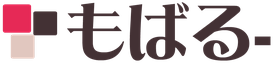





















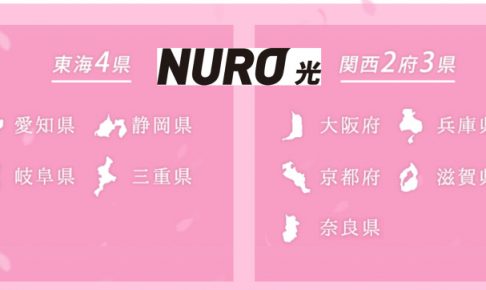
ニンテンドースイッチの利点はどこでも持ち運べてどこでも遊べるというポイントも持っていますよね。そうなると「外でもニンテンドースイッチをWiFiに繋いで快適にオンライン通信ができるか」試してみたくなるものです。
そこで今人気の「スプラトゥーン2」がWIMAX通信でどこまで外で快適にできるか実際に試してみることにしました。